
Полезное:
Как сделать разговор полезным и приятным
Как сделать объемную звезду своими руками
Как сделать то, что делать не хочется?
Как сделать погремушку
Как сделать так чтобы женщины сами знакомились с вами
Как сделать идею коммерческой
Как сделать хорошую растяжку ног?
Как сделать наш разум здоровым?
Как сделать, чтобы люди обманывали меньше
Вопрос 4. Как сделать так, чтобы вас уважали и ценили?
Как сделать лучше себе и другим людям
Как сделать свидание интересным?

Категории:
АрхитектураАстрономияБиологияГеографияГеологияИнформатикаИскусствоИсторияКулинарияКультураМаркетингМатематикаМедицинаМенеджментОхрана трудаПравоПроизводствоПсихологияРелигияСоциологияСпортТехникаФизикаФилософияХимияЭкологияЭкономикаЭлектроника

Панели инструментов
Word предоставляет достаточно широкие возможности для настройки, краткость данной статьи позволяет рассмотреть лишь некоторые из них. Начнём с настройки панелей инструментов, или, как их часто называют, тулбаров. Ни к чему держать там кнопки, которыми мы редко или вообще никогда не пользуемся.
Мне, к примеру, редко бывает нужна кнопка «Добавить гиперссылку», поэтому я её обычно оттуда удаляю. Для этого не обязательно даже открывать меню «Сервис — настройка», достаточно просто, держа нажатой клавишу Alt, вытащить эту кнопку в рабочую область.
А вот для добавления кнопок нам придётся открыть вышеупомянутый раздел меню. Например, я всегда добавляю кнопку «Закрыть окно». Хотя, конечно же, закрыть текущий документ можно и крестиком в правой части экрана, да и просто Ctrl‑F4 нажать, но как-то логичнее видеть эту кнопку там же, где и кнопка открытия окна. Соответственно, открывает «Сервис — Настройка» и на вкладке «Команды» ищем, в какой категории может находиться данная кнопка. Логичнее всего, конечно же, ей быть в категории «Файл», как и соответствующий пункт меню. Там мы её и находим и мышкою перетаскиваем на панель задач, рядом с кнопкой «Сохранить».
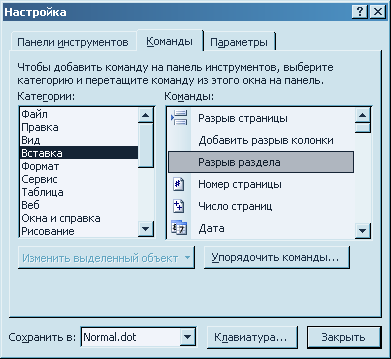 Но это пример не очень интересный — данная команда уже имеет собственную иконку. Попробуем вывести на панель что-нибудь более экзотичное. Допустим, к примеру, нам часто приходится использовать команду «Вставить разрыв раздела». Находим нужную команду и тащим её мышкой в подходящее место на тулбаре (например, туда, откуда мы только что убрали вставку гиперссылки).
Но это пример не очень интересный — данная команда уже имеет собственную иконку. Попробуем вывести на панель что-нибудь более экзотичное. Допустим, к примеру, нам часто приходится использовать команду «Вставить разрыв раздела». Находим нужную команду и тащим её мышкой в подходящее место на тулбаре (например, туда, откуда мы только что убрали вставку гиперссылки).
Всё бы хорошо, но текстовая кнопка  среди графических как-то не смотрится. Снова вызываем окно «Настройка» (это можно сделать, также нажав правой кнопкой мыши где-нибудь на панели инструментов и выбрав соответствующий пункт), выделяем мышью нашу кнопку и нажимаем «Изменить выделенный объект».
среди графических как-то не смотрится. Снова вызываем окно «Настройка» (это можно сделать, также нажав правой кнопкой мыши где-нибудь на панели инструментов и выбрав соответствующий пункт), выделяем мышью нашу кнопку и нажимаем «Изменить выделенный объект».

Выбираем «Основной стиль», затем «Выбрать значок для кнопки» и выбираем подходящий значок. Если подходящего не нашлось, можно создать свой, выбрав «Изменить значок на кнопке».
Date: 2015-11-15; view: 299; Нарушение авторских прав; Помощь в написании работы --> СЮДА... |